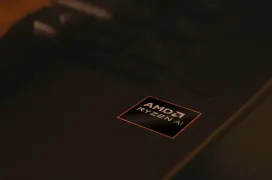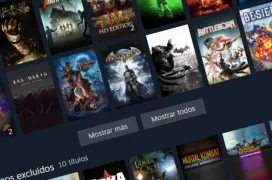¿Qué es Bluestacks?
Bluestacks es un emulador Android que funciona tanto en Windows como en macOS, y que nos permite también elegir si queremos emular Android tanto de 32 bits como de 64, por lo que podremos emular bastantes tipos de plataformas distintas en este emulador, y comparar así el rendimiento que podemos obtener entre distintas arquitecturas del mismo sistema, algo que será más útil para usuarios que no solo piensan en jugar en este emulador –diseñado para ello—sino para otros menesteres que requieran de mayores conocimientos.
Los requisitos de hardware no son especialmente concisos, pero Bluestacks indica que se requiere un procesador con potencia suficiente para obtener 1000 puntos en la métrica “Thread Mark” en este listado de procesadores, mientras que para los gráficos se requiere una puntuación de más de 750 puntos en Passmark para la métrica “G3D Mark”, algo que también podemos comprobar en este listado de tarjetas gráficas y que entra dentro de lo razonable para jugar a juegos Android en PC.
¿Cómo instalar Bluestacks?
Instalar Bluestacks es muy sencillo. Sólo debemos dirigirnos a la web oficial del software, la cual es capaz de detectar el sistema operativo que se encuentra en nuestro equipo y descargar la versión más apropiada para él.
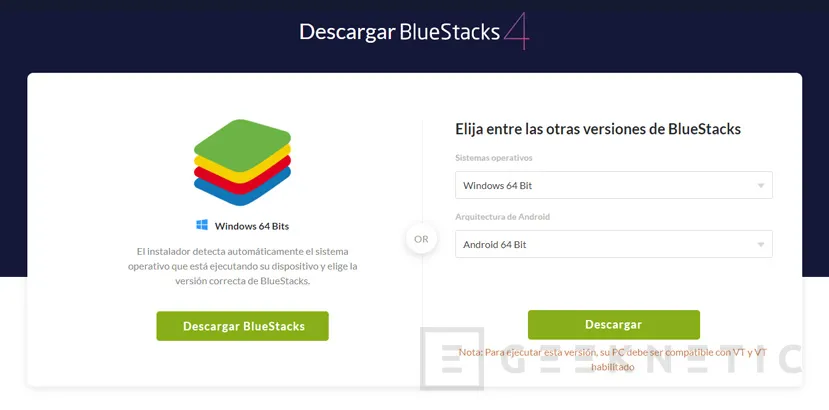
Como era de esperar, para sistemas Windows de 32 bits se descargará la versión de 32 bits, mientras que para sistemas Windows de 64 bits se descargará la versión de 64 bits. Por último, pero no menos importante, solo existe una versión para macOS, la cual es de 64 bits, de forma que no tiene pérdida siempre y cuando contemos con un Mac con un procesador de 64 bits.
En el caso de Windows, el procedimiento es el siguiente; Una vez descargado el correspondiente archivo de la web de Bluestacks, procederemos a abrirlo y a iniciar la instalación, momento en el que el asistente descargará el emulador completo y procederá a instalarlo en nuestra unidad de disco.
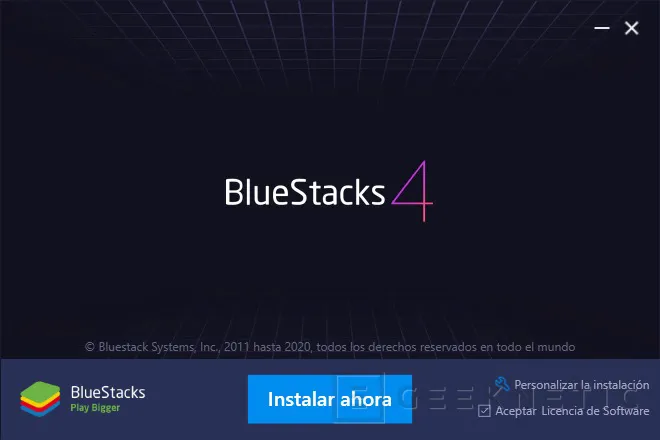
En el caso en que no queramos que Bluestacks se instale en la unidad predeterminada, que es en la que tenemos Windows instalado, tendremos que pulsar en “Personalizar la instalación”, algo que nos permitirá editar la ruta de instalación del emulador por si queremos cambiarlo de disco duro, algo útil en los casos en los que tenemos una unidad SSD de pequeño tamaño para Windows y programas esenciales y contamos con una unidad secundaria para el resto de aplicaciones.
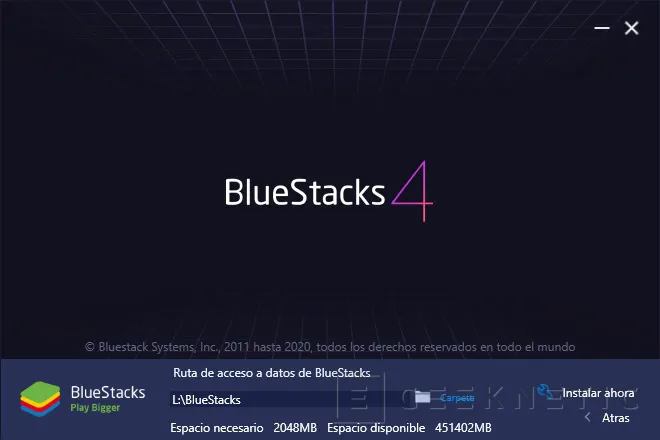
Una vez finalizada la descarga e instalación del emulador, nos encontraremos con un mensaje que nos solicita iniciar sesión en nuestra cuenta de Google. Esto es normal y entra dentro de las normas de Google, pues no podemos descargar aplicaciones sin iniciar sesión con una cuenta de la compañía. Tan solo tenemos que seguir los pasos en pantalla, y el emulador quedará registrado en nuestra cuenta como un nuevo smartphone.
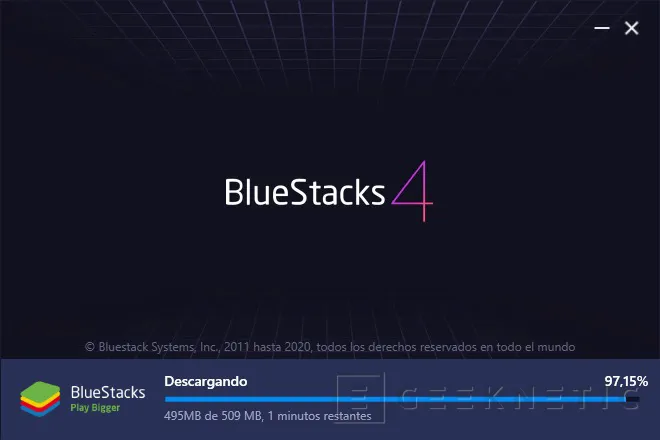
En nuestro caso se registró como un OnePlus 3T como configuración por defecto, pero esto se puede configurar más adelante, de forma que, si da la casualidad de que ya tenemos un OnePlus 3T en nuestra posesión, podemos sustituir el nombre del terminal por otro perfil por defecto o por uno totalmente personalizado.
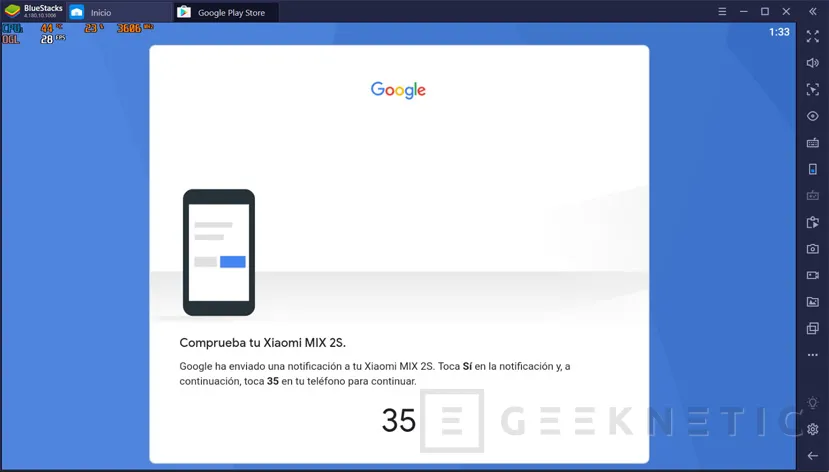
Por otro lado, realizar la misma instalación en macOS difiere del procedimiento a realizar en Windows, donde los usuarios familiarizados con este sistema operativo verán más familiar el procedimiento mediante archivos con extensión DMG que deben ser montados como una unidad virtual, un equivalente a los archivos con extensión ISO con los que hemos trabajado más de una vez a la hora de instalar por ejemplo Windows, y que en un principio no requeriría de ninguna descarga adicional, a diferencia de la versión de Windows donde una vez instalado el emulador aún se debe realizar una descarga adicional.
Configurar Bluestacks para un mejor rendimiento
Esta sección dependerá en gran medida del equipo con el que contemos, pero hay que tener claro que, a fin de cuentas, estamos creando una máquina virtual que, si bien está extremadamente optimizada para el propósito que queremos, no deja de ser un sistema operativo ejecutándose sobre el sistema operativo existente, algo que es una tarea que requiere de un equipo relativamente potente.
Si nos dirigimos al icono de ajustes de la parte inferior derecha, podremos acceder a todos los ajustes del emulador, y si bien Bluestacks disimula esto muy bien de cara al usuario, los más avispados verán que muchos ajustes dependen de un reinicio. Esto, junto al tiempo de carga que requiere Bluestacks al abrirse, son indicativos de que nada más abrir la aplicación, ya estamos ejecutando la máquina virtual de Android, algo que nos permitirá abrir juegos y aplicaciones de Android en nuestro PC con mayor celeridad.
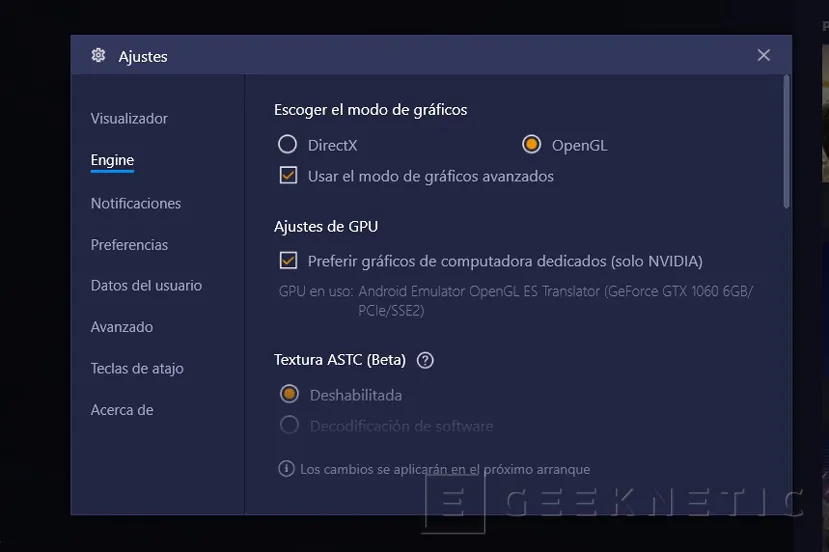
La mayoría de ajustes por defecto de Bluestacks son correctos, pero algunos que habrá que modificar serán los siguientes:
- Apartado “Engine”
- Escoger el modo de gráficos
- OpenGL
- Usar el modo de gráficos avanzados: Sí
- Ajustes de GPU
- Preferir gráficos de computadora dedicados (solo NVIDIA): Sí
- Rendimiento
- Seleccionar el hardware a dedicar según el hardware físico con el que contemos en el equipo
- Cuadros por segundo
- Habilitar altas tasas de cuadros: Sí, siempre que tengamos un monitor de más de 60Hz
- Escoger el modo de gráficos
Como podremos ver, estos ajustes pueden ser distintos según la configuración automática que se haya aplicado durante la instalación, por lo que siempre es recomendable ojear los ajustes de la aplicación en busca de algo que nos pueda resultar útil, como serían las opciones de ADB, los ajustes de visualización si contamos con una pantalla de poca resolución o, por el contrario, de muy alta resolución, o simplemente no queremos notificaciones de Bluestacks durante su funcionamiento.
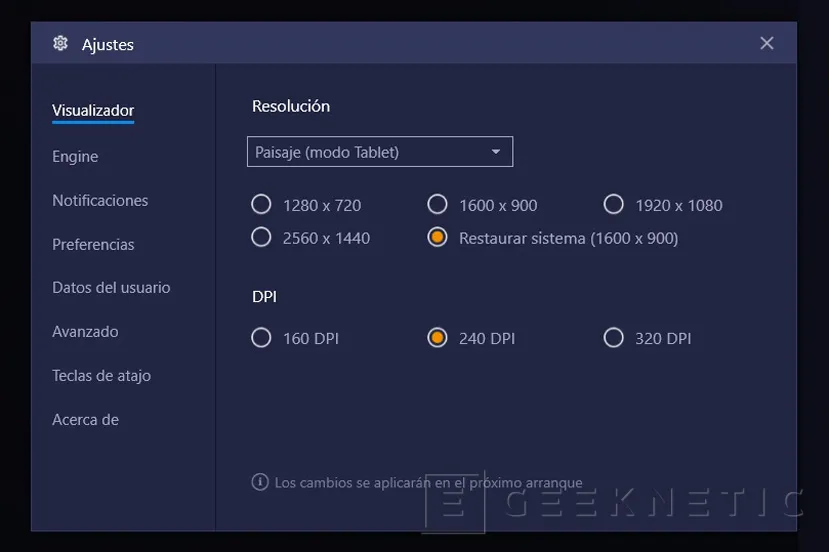
Una vez realizado un reinicio obligatorio, veremos cómo Bluestacks vuelve a inciarse, consumiendo una cantidad de recursos a tener en cuenta durante un corto periodo de tiempo que, dependiendo del rendimiento de nuestro equipo, puede alargarse más o menos. Como ya hemos explicado antes, esto es indicativo de que la máquina virtual de Android se está ejecutando, de forma que el lanzamiento de juegos sea más rápido y transparente.
Instalar aplicaciones de Android en PC con BlueStacks
Instalar aplicaciones en Bluestacks es tan sencillo como hacerlo en un smartphone o Tablet. Una vez iniciada sesión en Google, podremos acceder a la Google Play Store, donde podremos descargar virtualmente cualquier aplicación, no solo juegos, como podremos ver ahora mismo. En este caso, vemos como descargar AIDA64 nos permite ver algunos de los datos reportados por el emulador al sistema operativo, siendo éste Android 7.1.1 Nougat.
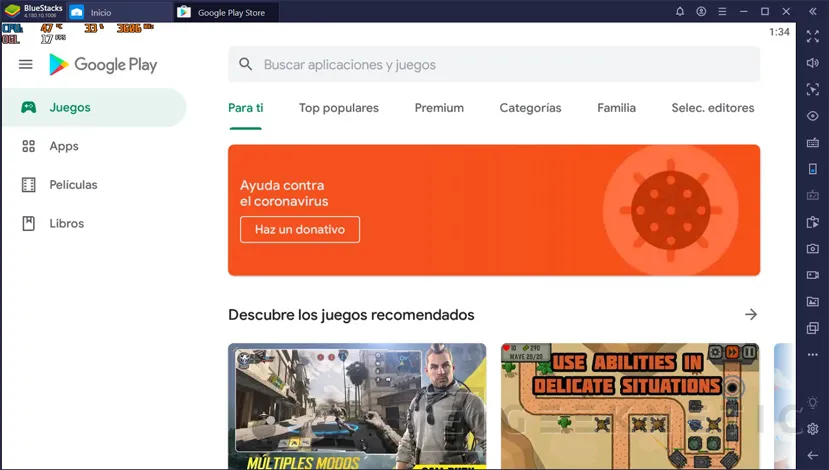
Obviamente no tenemos por qué tomarlos excesivamente en cuenta, pues son datos que entran en serio conflicto con lo que esperaríamos encontrar en un OnePlus 3T, pero no deja de ser curioso que AIDA64 para Android sea capaz de identificar el hardware real con el que contamos en el equipo.
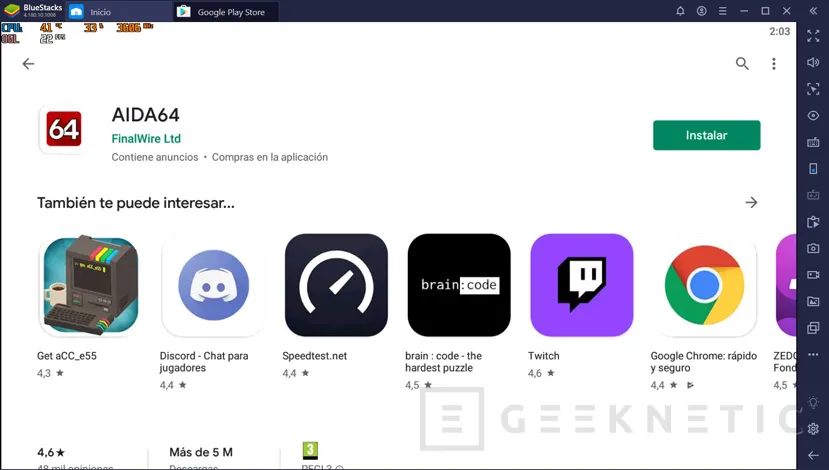
Del mismo modo, podemos utilizar 3DMark para evaluar el rendimiento con el que contaremos en nuestro emulador, y como era de esperar, el procedimiento es exactamente el mismo que en un smartphone o Tablet real.
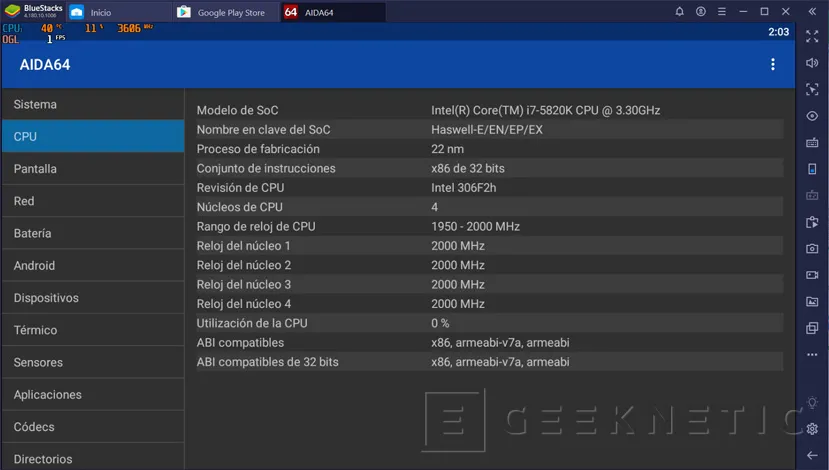
Una vez 3DMark lanza los resultados del test, salta a la vista por qué querríamos ejecutar juegos de Android en nuestro ordenador, y es que si bien no nos proporciona la misma libertad que un smartphone, podremos contar con una experiencia mucho más fluida y de calidad que incluso con los últimos buques insignia del mercado, todo ello desde la comodidad que una pantalla más grande a una mayor distancia nos proporciona, especialmente con los periféricos que podemos utilizar en un ordenador.
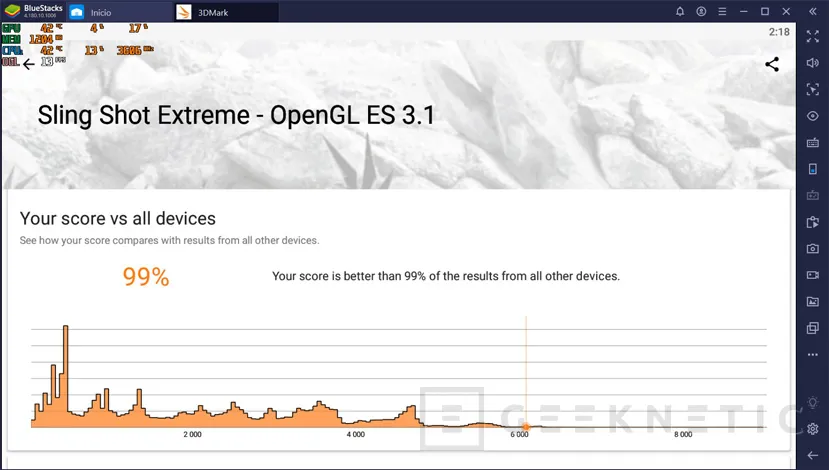
Instalar juegos de Android en PC con Bluestacks
Una vez probado 3DMark, es hora de pasar a los juegos, y para sorpresa de algunos usuarios, abrir un juego nos desplegará un panel adicional en la parte derecha de la pantalla, que no es, ni más ni menos, una guía de los controles que necesitaremos usar para jugar a dicho juego, y es que en ocasiones habrá que volverse creativo o incluso renunciar a jugar a algún título que cuente con una alta dependencia de los controles de movimiento que un smartphone puede proporcionar al contar con sensores como serían un giroscopio o un acelerómetro.
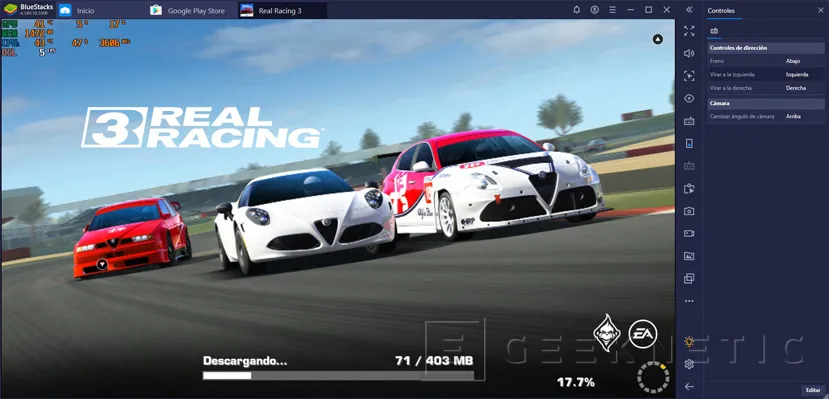
En Real Racing 3, un juego de automoción que se pasa al lado pesado de los juegos para Android, se puede jugar a tasas de cuadros superiores a los 45 FPS la mayor parte del tiempo, alcanzando los 60 FPS en buena parte de los circuitos. Eso sí, siempre estaremos limitados por la frecuencia de nuestro monitor, de forma que si no contamos con una pantalla de más de 60Hz, no podremos ver cifras superiores.
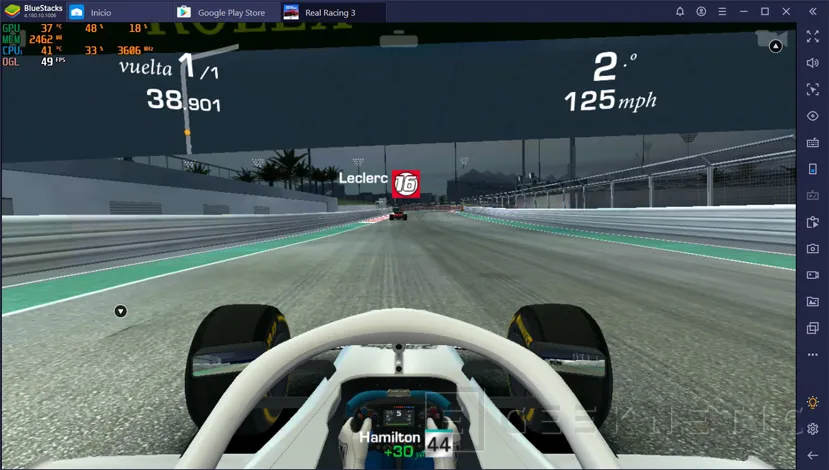
Pasándonos al Battle Royale, PUBG Lite nos hace las veces de prueba de rendimiento, y algo que podemos apreciar nada más abrir el juego es que contamos con muchos más controles, así como información avanzada como la sensibilidad del ratón, controles de vehículos y un largo etc que nos vendrá bien tener a mano.
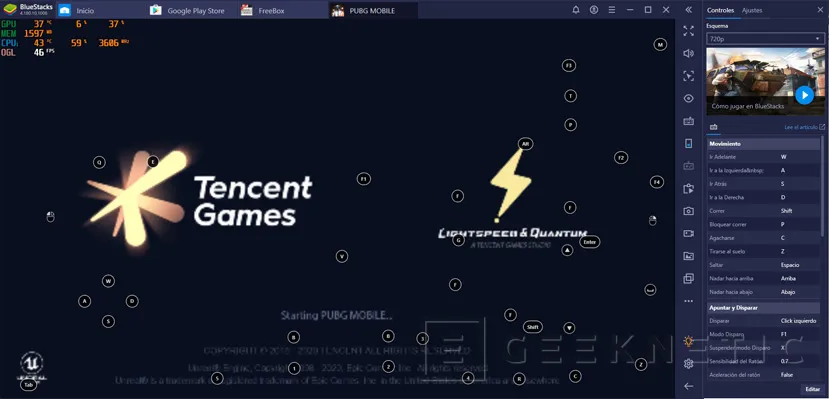
Lo primero que nos llama la atención, y que nos vendrá bien como aviso para algunos juegos, es un aviso como que se ha detectado un emulador. Esto no es una práctica que todos los desarrolladores vean correcta, de forma que en juegos como Pokemon GO, esta práctica está activamente perseguida.
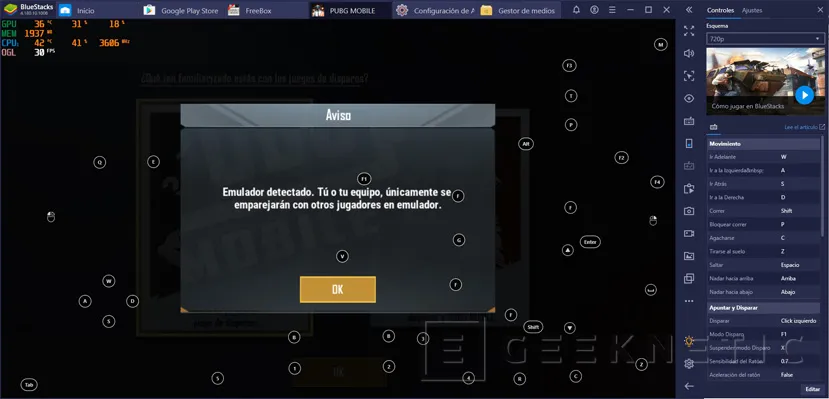
En el caso de PUBG Mobile, se nos permitirá jugar, pero el matchmaking solo nos permitirá emparejarnos con jugadores de emulador, de forma que se reducen al mínimo las posibilidades de que a los usuarios móviles les toquen partidas injustas.
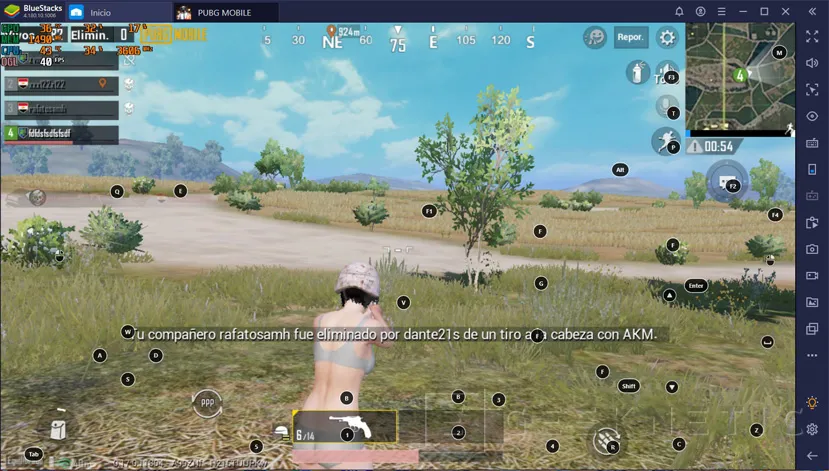
Tras iniciar una partida, podemos ver como la tasa de cuadros es muy mejorable, de entre 20 y 30 FPS , algo que ajustando los ajustes gráficos en el juego puede ser aumentado hasta una media de unos 40-45 FPS, pero que no son especialmente estables, algo importante en un juego de estas características, y que probablemente nos obligue a jugar a su homólogo PUBG Lite, disponible de forma nativa para Windows con un rendimiento mucho mayor y mejor refinamiento.
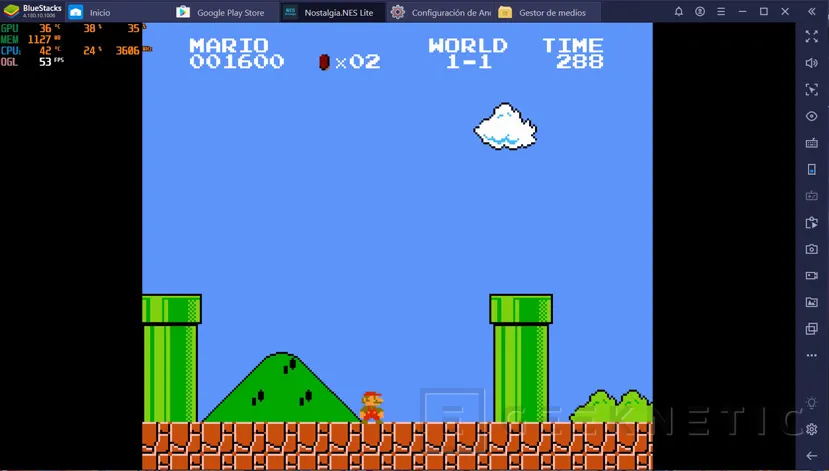
Por último, un emulador de la Nintendo NES nos proporciona nuevas respuestas, en este caso mucho más favorables al encontrarnos ante un rendimiento sencillamente perfecto, con una tasa de refresco de 60 FPS completamente sólidos con todos los ajustes al máximo y sin ningún tipo de retraso o tirones que puedan estropear la experiencia de juego.
¿Merece la pena jugar a juegos Android en PC con Bluestacks?
La respuesta a esta pregunta depende mucho del tipo de juegos a los que queramos jugar. Al tratarse de una emulación de un sistema operativo sobre otro, siempre vamos a tener una pérdida de rendimiento a tener en cuenta, que puede ser mayor o menor dependiendo del hardware que tengamos instalado en nuestro equipo, y que puede causar problemas si no respetamos los requisitos mínimos para Bluestacks.
Por otro lado, no todos los juegos estarán preparados para funcionar correctamente en un emulador. Como hemos podido ver en PUBG Mobile, el rendimiento no era especialmente bueno, además de que el propio juego ha detectado que se estaba ejecutando en un emulador.
Esto no ha sido un problema en especial para los desarrolladores de PUBG Mobile, mientras que otros como Niantic con Pokemon GO han tomado todas las medidas posibles, habidas y por haber, para que su juego no pueda ejecutarse en un emulador como sería Bluestacks, por lo que, dependiendo del juego, esto podría variar.
Asimismo, los juegos pensados para Android suelen llegar con interfaces diseñadas para ser usadas con pantalla táctil, algo que a la hora de jugar con teclado y ratón puede ser muy confuso si el juego no está programado para ello.
Asimismo, hemos podido apreciar como los juegos o emuladores que no requieren de métodos complejos de entrada, como serían Plague Inc. o un emulador de la Nintendo NES con un cartucho de Super Mario, funcionan a la perfección en este tipo de emuladores y son capaces de desenvolverse con tasas de refresco máximas y controles sin ningún tipo de problema tras la configuración inicial.
Si somos usuarios que podemos asumir que no todos los juegos van a funcionar correctamente, así como que va a existir algún que otro título que no va a ser jugable, Bluestacks es para nosotros, pero sí de otro modo confiamos en esta pieza de software esperando que absolutamente todos los juegos funcionen a la perfección y con un rendimiento superior al que obtendríamos en un smartphone, sentimos adelantar que no es así debido a la naturaleza del principio de emulación en el que se basa.
Del mismo modo, como ya hemos comentado anteriormente, Bluestacks cuenta con funciones como ADB, por lo que es posible utilizarlo para labores de desarrollo de aplicaciones u otros menesteres con control absoluto sobre lo que ocurre en el “dispositivo”.
Fin del Artículo. ¡Cuéntanos algo en los Comentarios!